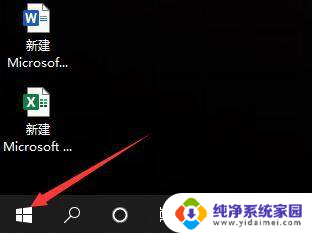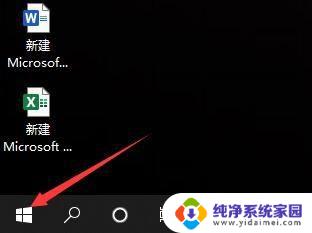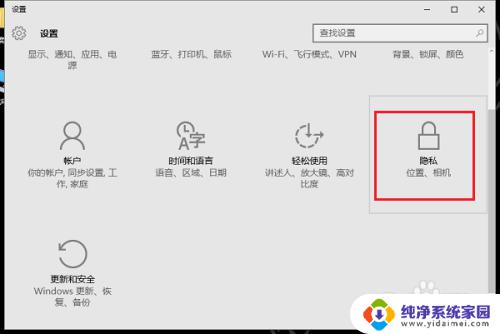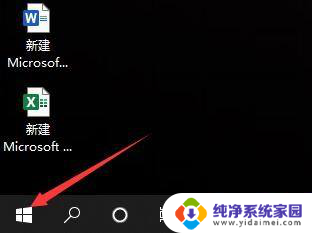win10测试摄像头 win10系统如何测试摄像头是否正常工作
更新时间:2023-12-30 14:00:55作者:xiaoliu
在现如今高度数字化的社会,摄像头的使用已经渗透到我们生活的方方面面,无论是视频通话、在线会议还是网络直播等,摄像头都扮演着重要的角色。在使用摄像头的过程中,我们是否会遇到一些问题,比如摄像头无法正常工作?对于使用Win10系统的用户来说,如何测试摄像头是否正常工作成为了一个关键问题。在本文中我们将探讨Win10系统下测试摄像头是否正常工作的方法与技巧。
具体方法:
1.进入电脑桌面,点击开始图标;
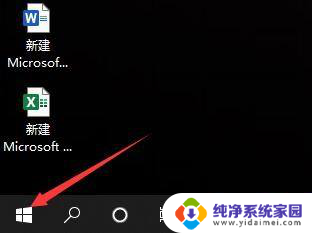
2.选择登录账户头像;
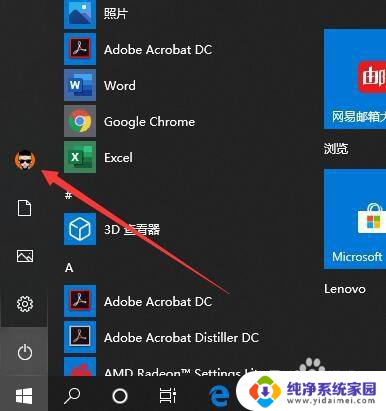
3.选择更改账户设置;
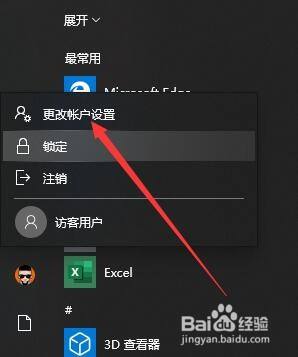
4.进入账户信息界面,点击相机;
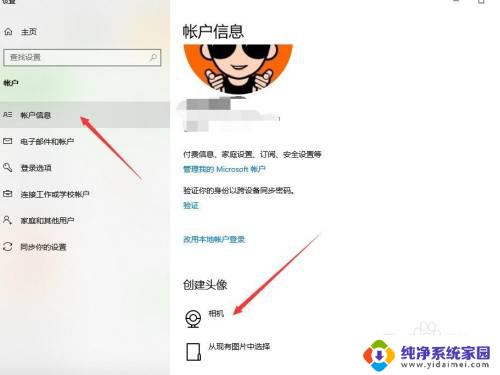
5.进入相机模式,打开相机;
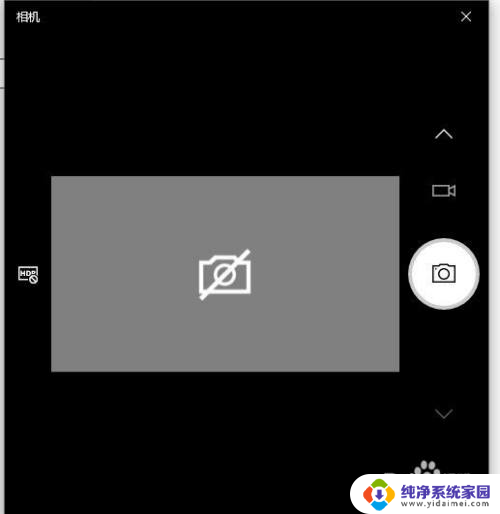
6.可在右侧切换,拍照、摄像模式。
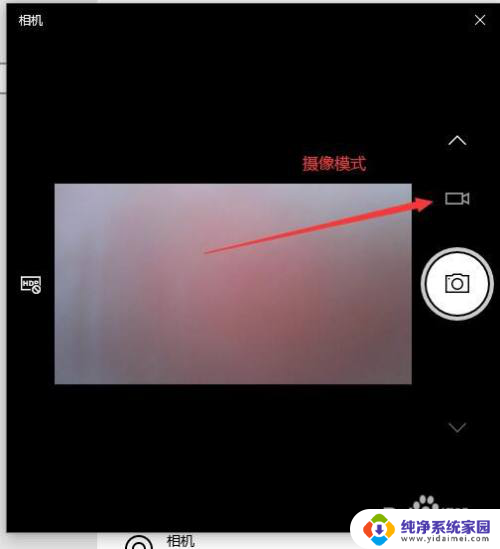
以上是关于win10测试摄像头的全部内容,如果您遇到相同的问题,可以按照小编的方法进行解决。